Come rimuovere YouTube dalla Smart TV
Pubblicato: 2023-02-24
La Smart TV è proprio come la tua TV normale, ma leggermente diversa. Come sulla normale TV, puoi collegare il cavo per guardare i canali e lo stesso può essere fatto con la Smart TV. Ma se colleghi la tua Smart TV a Internet, la tua Smart TV diventa come il tuo smartphone, dove puoi utilizzare le app per guardare programmi, film, video e foto. Quasi tutte le smart TV hanno YouTube preinstallato, sia che funzioni su sistema operativo Android, sistema operativo Tizen o qualsiasi altro sistema operativo. Le app preinstallate sono quelle app che non puoi disinstallare proprio come disinstalli le app di terze parti, ma c'è un modo per rimuoverle. Se vuoi sapere come eliminare le app preinstallate, come YouTube, sulla smart TV Samsung, questo articolo ti guiderà su questo. Ti guiderà anche nei passaggi su come rimuovere YouTube da Smart TV e rimuovere l'account YouTube dalla TV da remoto.

Come rimuovere YouTube dalla Smart TV
Non puoi effettuare chiamate dalla smart TV, ma puoi utilizzare app come YouTube, Netflix, Prime Video e altre app per guardare i contenuti. Quasi tutte le smart TV sono basate sul sistema operativo Android e ogni smart TV è dotata di app preinstallate per fornire funzionalità di base. YouTube è una delle app di sistema nella maggior parte delle smart TV in tutto il mondo. Continua a leggere ulteriormente per trovare i passaggi che spiegano come rimuovere YouTube dalla smart TV in dettaglio con illustrazioni utili per una migliore comprensione.
Posso rimuovere YouTube dalla Smart TV?
Sì , puoi rimuovere YouTube dalla Smart TV. Puoi rimuovere YouTube dalle impostazioni dell'app della tua Smart TV. Se YouTube è un'app preinstallata non rimovibile nella tua Smart TV, non puoi rimuoverla facilmente. Ma puoi ancora, ma se YouTube non è preinstallato, devi andare alla sezione delle app sulla tua Smart TV e selezionare YouTube e disinstallarlo.
Posso rimuovere YouTube da Android TV?
No , non puoi rimuovere YouTube da Android TV. YouTube è una delle app preinstallate su Android TV che sono integrate e non puoi rimuoverla proprio come rimuovi qualsiasi altra app scaricata. Con l'aiuto di Android Debug Bridge, puoi accedere al nucleo di Android TV e dal nucleo puoi rimuovere qualsiasi app preinstallata. Per rimuovere YouTube da Android TV, puoi seguire i passaggi indicati nell'intestazione come rimuovere YouTube da Smart TV.
Come rimuovere YouTube dalla Smart TV?
Per sapere come rimuovere YouTube da Smart TV, basta seguire questi passaggi:
Nota : assicurati di aver abilitato le opzioni sviluppatore sulla tua Smart TV.
1. Accendi la tua smart TV e vai su Impostazioni sviluppatore .
2. Quindi, attiva l'opzione di debug USB .
3. Passare a Reti e Internet > rete Wi-Fi connessa .
4. Prendi nota dell'indirizzo IP del tuo Wi-Fi .
5. Ora scarica e installa il software ADB AppControl sul tuo PC.
6. Avvia ADB AppControl e accetta tutti i termini.
7. Scrivi l' indirizzo IP della tua Smart TV nell'angolo in alto a destra che hai annotato in precedenza.
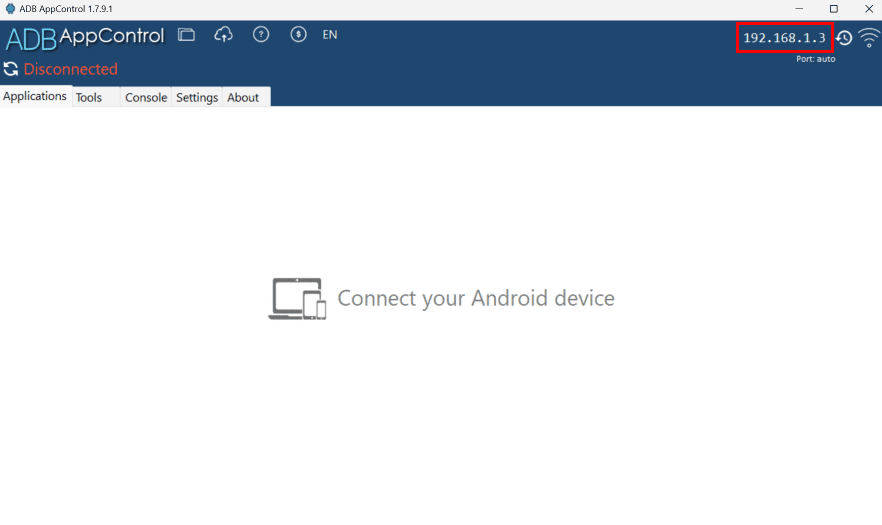
8. Una volta che la tua Smart TV è collegata, vedrai tutte le app della tua Smart TV sul PC.
9. Selezionare l'app YouTube dall'elenco.
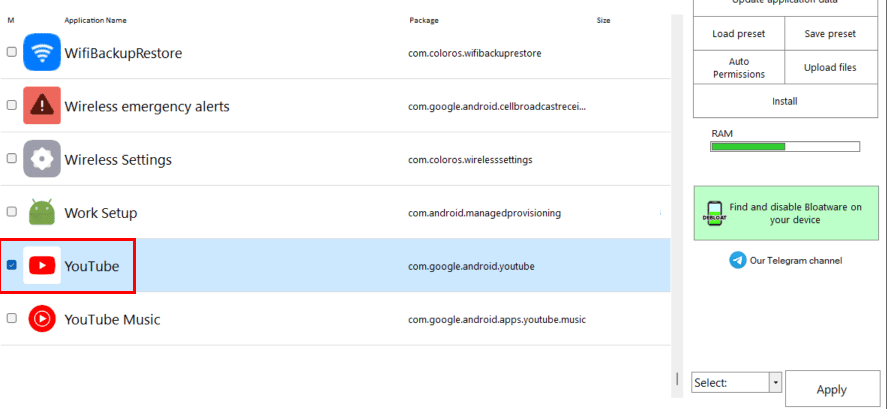
10. Fare clic sull'opzione Disinstalla > Applica .

11. Fare clic sull'opzione Sì nella finestra di dialogo per rimuovere completamente l'app YouTube dalla Smart TV.

Ecco come rimuovere YouTube da Smart TV.
Leggi anche : Come cancellare la cache su Samsung TV
Come rimuovere l'account YouTube dalla TV utilizzando il telefono?
Per sapere come rimuovere l'account YouTube dalla TV utilizzando il telefono, segui i passaggi indicati di seguito:
Nota : i passaggi eseguiti di seguito sono per dispositivi Android e iOS.
1. Apri il browser del telefono sul telefono e visita la pagina Accedi con Google.
2. Inserisci la tua e-mail o il numero di telefono e tocca l'opzione Avanti .
3. Inserisci la tua password e tocca l'opzione Avanti .
4. Una volta effettuato l'accesso, tocca la scheda Sicurezza dall'alto.
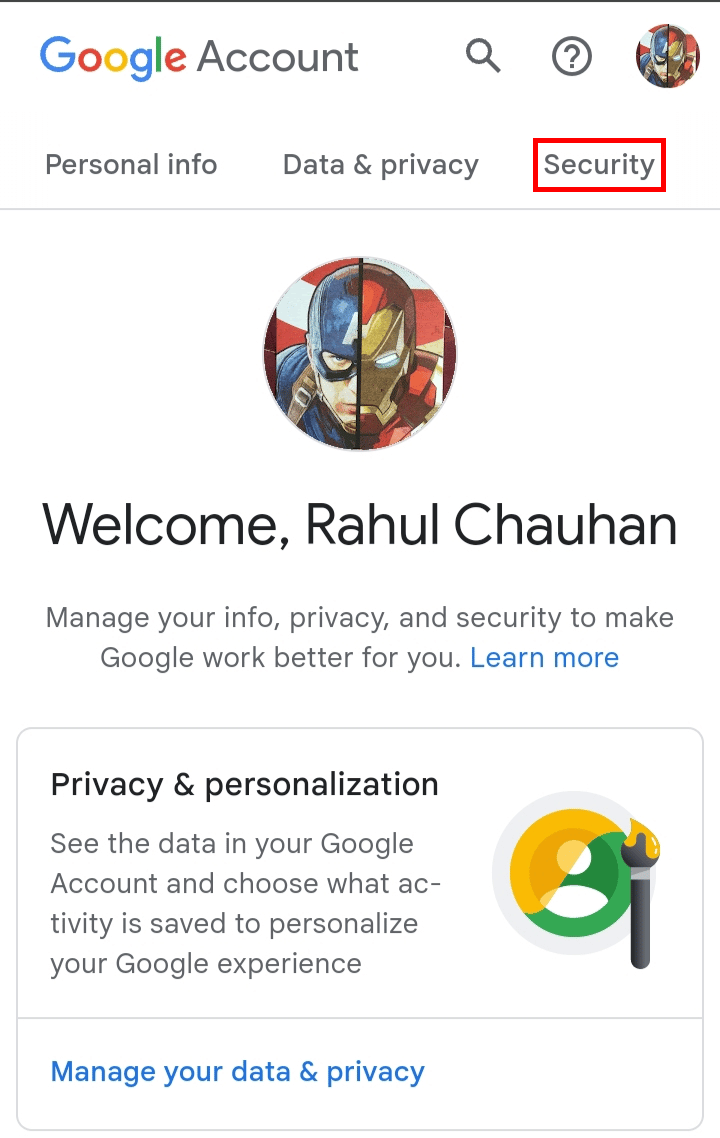
5. Quindi, scorri verso il basso fino alla sezione I tuoi dispositivi e tocca Gestisci tutti i dispositivi .
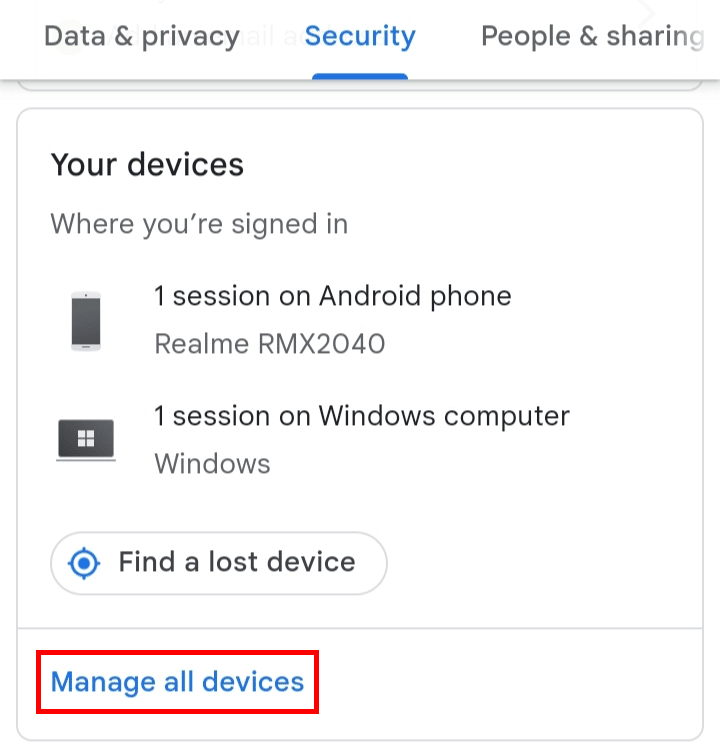
6. Tocca la tua Smart TV dall'elenco.
7. Tocca l'opzione Esci sotto di essa.
8. Tocca Esci dalla finestra di dialogo per rimuovere il tuo account YouTube dalla TV.
Ecco come rimuovere l'account YouTube dalla TV da remoto utilizzando il telefono.

Come rimuovere l'account YouTube dalla TV da remoto?
Per sapere come rimuovere l'account YouTube dalla TV da remoto, basta seguire i passaggi indicati di seguito:
1. Visita la pagina di accesso di Google sul browser del tuo PC/laptop.
2. Inserisci la tua e-mail o il numero di telefono e fai clic sull'opzione Avanti .
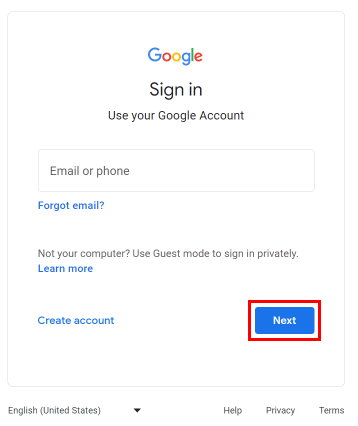
3. Immettere la password e fare clic sull'opzione Avanti .
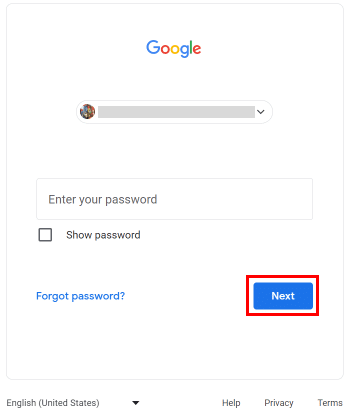
4. Una volta effettuato l'accesso, fare clic sulla scheda Sicurezza nel riquadro a sinistra.
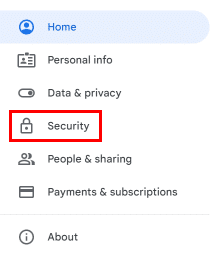
5. Scorri verso il basso e fai clic su Gestisci tutti i dispositivi dalla sezione I tuoi dispositivi.
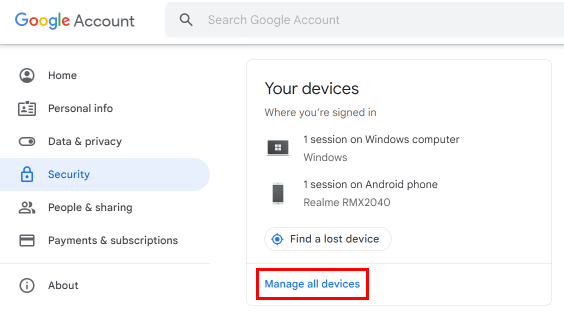
6. Fai clic sulla tua Smart TV dall'elenco.
7. Fare clic sull'opzione Esci sotto di essa.
8. Fare clic su Esci dalla finestra di dialogo per rimuovere il proprio account YouTube dalla TV.
Leggi anche : Come bloccare un canale YouTube in TV
Come posso eliminare le app preinstallate sulla mia Smart TV? Come eliminare le app preinstallate su Smart TV?
Per sapere come eliminare le app preinstallate su Smart TV, basta seguire questi passaggi:
1. Accendi la tua smart TV .
2. Passare alle impostazioni dello sviluppatore e attivare l'opzione di debug USB .
3. Da Impostazioni, scegli Reti e Internet .
4. Selezionare la rete WiFi connessa e annotare l' indirizzo IP del WiFi.
5. Installa e apri il software ADB AppControl sul tuo PC.
6. Inserisci l' indirizzo IP della tua Smart TV nell'angolo in alto a destra.
7. Quindi, scegli l' app preinstallata desiderata dall'elenco.
8. Dall'opzione in basso a destra selezionare Disinstalla > Applica opzione.

9. Fare clic sull'opzione Sì nella finestra di dialogo per rimuovere completamente l'app YouTube dalla Smart TV.

Ecco come puoi rimuovere le app preinstallate su Smart TV.
Perché non riesco a eliminare le app su Samsung Smart TV?
Ecco alcuni motivi per cui non puoi eliminare app su Samsung Smart TV:
- L'app che stai tentando di eliminare è un'app preinstallata.
- Potrebbe esserci qualche errore o bug nel tuo Samsung Smart TV, riavvialo e controlla.
- Non hai abilitato la modalità sviluppatore per eliminare le app preinstallate.
- Potrebbe accadere che l'app sia in esecuzione in background mentre stai tentando di eliminarla.
Leggi anche : Quali sono i vantaggi e gli svantaggi della Smart TV?
Come eliminare le app preinstallate su Samsung Smart TV?
Per sapere come eliminare le app preinstallate su Samsung Smart TV, basta seguire questi passaggi:
1. Accendi la tua Smart TV Samsung .
2. Selezionare il pulsante numero 5 dal telecomando per aprire le opzioni per gli sviluppatori.
3. Attiva la modalità sviluppatore e seleziona OK .
4. Tenere premuto il pulsante di accensione sul telecomando per 2 secondi.
5. Una volta riaccesa la TV, seleziona App dalla schermata iniziale.
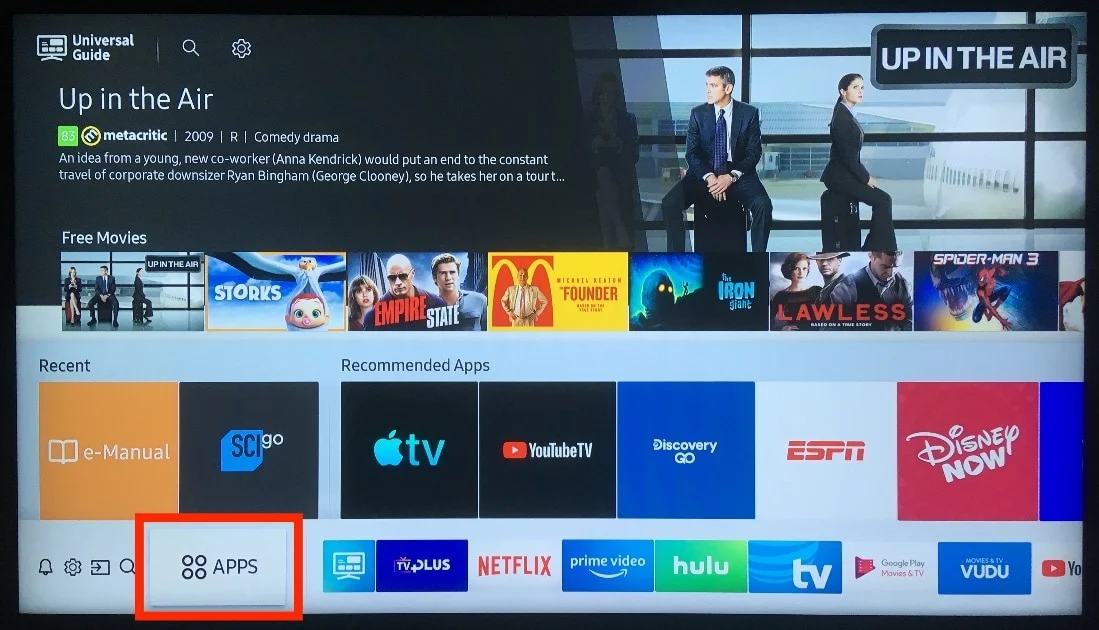
6. Selezionare l' app preinstallata desiderata che si desidera eliminare.
7. Vai alle opzioni sotto l'app selezionata e seleziona Deep Link Test > Annulla .
8. Il test del collegamento diretto abiliterà l'opzione di eliminazione. Seleziona l'opzione Elimina sotto l'app.
9. Scegliere l'opzione Elimina per eliminare definitivamente l'app.
Se l'opzione Elimina non è abilitata, l'unica opzione è ripristinare la TV. Ecco come eliminare le app preinstallate su Samsung Smart TV.
Consigliato :
- Come ripubblicare i video di TikTok
- Quale canale è Discovery su DirecTV?
- Come collegare il telefono Samsung alla TV con HDMI
- Qual è la differenza tra Smart TV e Android TV?
Quindi, speriamo che tu abbia capito come rimuovere YouTube dalla smart TV con i passaggi dettagliati in tuo aiuto. Puoi farci sapere qualsiasi domanda o suggerimento su qualsiasi altro argomento su cui vuoi che facciamo un articolo. Lasciali nella sezione commenti qui sotto per farci sapere.
